Brugerhåndbog til GarageBand
- Velkommen
-
- Oversigt over Smart Controls
- Smart Control-typer
- Brug Transform Pad
- Brug arpeggiatoren
- Tilføj og rediger effekttilbehør
- Brug effekter på mastersporet
- Brug Audio Units-tilbehør
- Brug EQ-effekten
- Sammenlign en redigeret mulighed i Smart Controls med dens gemte indstillinger
-
- Afspil en lektion
- Vælg indgangskilde til guitaren
- Tilpas lektionsvinduet
- Se, hvor godt du spillede en lektion
- Mål din udvikling
- Gør en lektion langsommere
- Rediger mikset i en lektion
- Se helsides musikalsk notation
- Se emner i ordliste
- Øv dig på guitarakkorder
- Stem guitaren i en lektion
- Åbn lektioner i GarageBand-vinduet
- Køb flere lektioner til Lær at spille
- Hvis overførslen af lektionen ikke bliver færdig
- Genveje til Touch Bar
- Ordliste
- Copyright

Tilpas loopbrowseren i GarageBand på Mac
Når der er installeret tusindvis af loops på dine harddiske, kan det være meget svært at finde et bestemt Apple Loop. Heldigvis kan du bruge en række kriterier – f.eks. lydpakke og skala – til at begrænse søgeresultaterne. Du kan også sortere søgeresultaterne.
Begræns loops efter lydpakke
Du kan vælge kun at vise loops fra en bestemt lydpakke, loops fra tredjepartsproducenter, der er installeret på din computer, eller Apple Loops, du har oprettet.
Klik på lokalmenuen ved siden af Lydpakker øverst i loopbrowseren i GarageBand på Mac, og vælg derefter lydpakken eller loopsamlingen.
Begræns loops efter skala
Klik på lokalmenuen Skala i loopbrowseren i GarageBand på Mac, og vælg derefter Alle, Mol, Dur, Ingen af delene eller Begge.
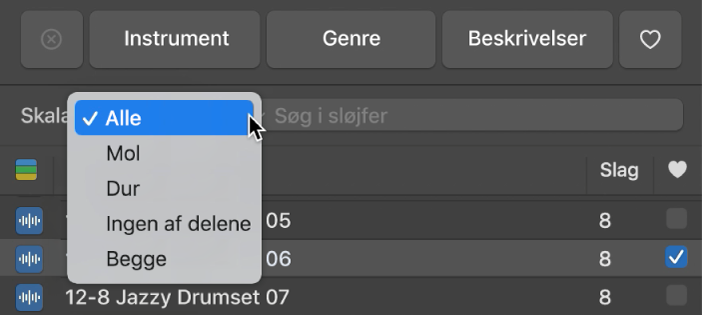
Begræns loops efter looptype
Klik på knappen Looptyper (farvebjælkerne ved siden af Navn) i loopbrowseren i GarageBand på Mac, og vælg derefter Alle loops, Lydloops, MIDI-loops eller Drummer-loops.
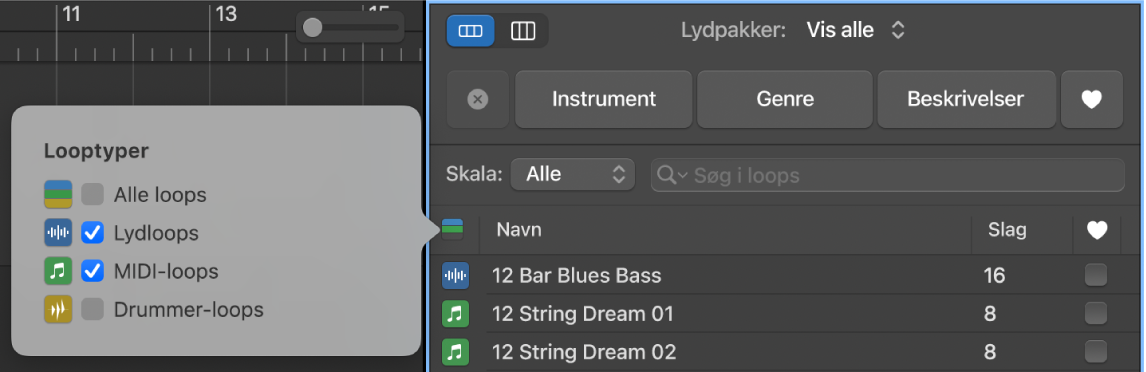
Sorter resultater i loopbrowseren
Klik på en af kolonneoverskrifterne i loopbrowseren for at sortere resultaterne efter den kolonnetype i stigende eller faldende rækkefølge i GarageBand på Mac.
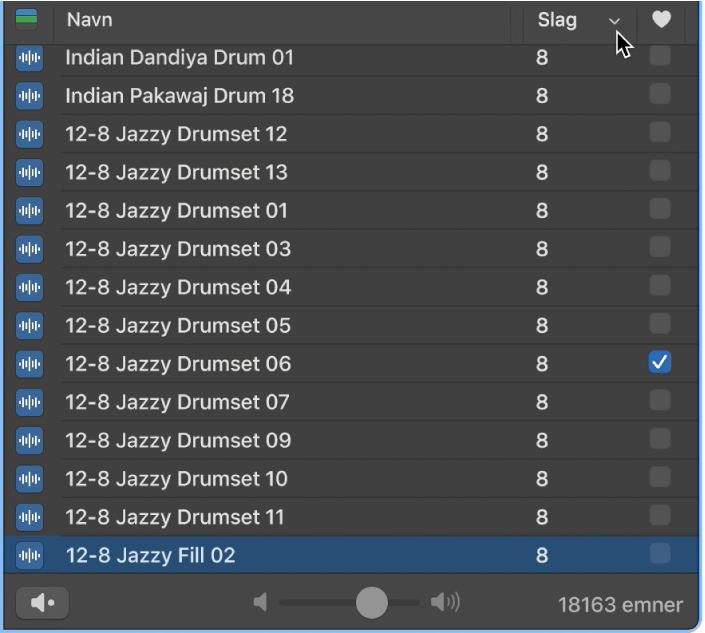
Bemærk: Hvis kolonnerne Tempo og Toneart ikke vises i loopbrowseren, kan du slå dem til via indstillingerne til loops.
Skift nøgleordet på en knap
Gør et af følgende i GarageBand på Mac:
Ctrl-klik på knappen, vælg en nøgleordskategori på genvejsmenuen, og vælg et nyt nøgleord på undermenuen.
Træk en knap til en anden knap for at skifte nøgleord på de to knapper.
Hvis du vil vende tilbage til det originale layout på nøgleordsknapper, skal du klikke på knappen Nulstil i indstillingerne til loops.